电脑版酷狗音乐设置桌面动态壁纸的方法
时间:2023-12-19 11:35:56作者:极光下载站人气:1
有的小伙伴特别喜欢听歌,于是会在自己的电脑中安装一个可以播放音乐的软件,有的小伙伴喜欢安装酷狗音乐播放器,而酷狗音乐中提供的音乐资源十分的丰富,可以自由的搜索自己喜欢的音乐进行播放,并且在酷狗音乐中还可以进行电脑桌面壁纸的设置,有的小伙伴经常会更改自己的电脑桌面壁纸,那么我们可以通过展开酷狗音乐中进行设置自己喜欢的壁纸即可,并且设置的壁纸可以是动态壁纸,下方是关于如何使用酷狗音乐设置动态壁纸的具体操作方法,如果你需要的情况下可以看看方法教程,希望对大家有所帮助。
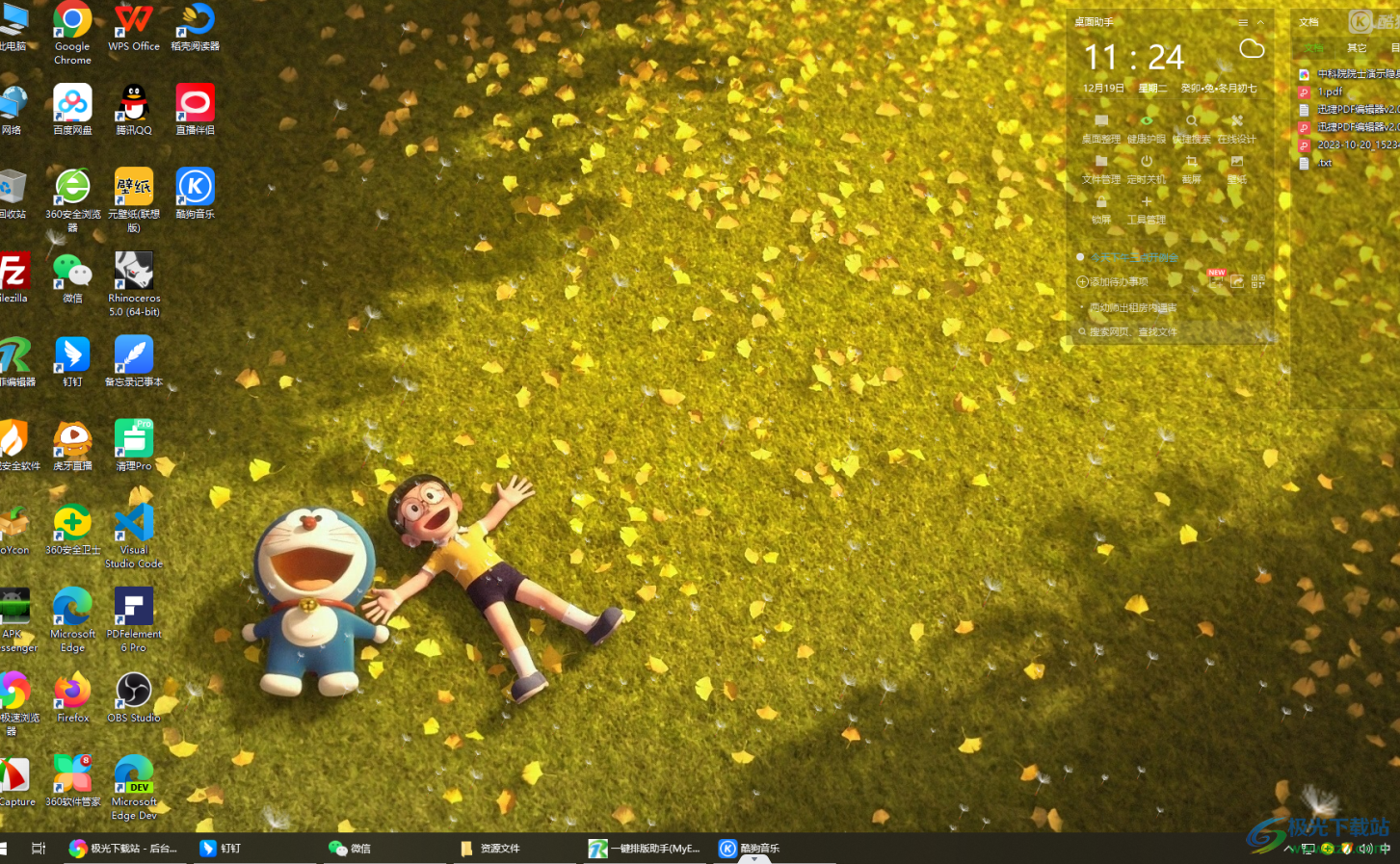
方法步骤
1.我们直接将酷狗音乐软件点击打开,进入到操作页面中,将页面右侧上方的三条横线的图标进行点击打开。

2.这时我们在打开的窗口中,就可以查看到看【动态壁纸】这个选项,将该选项进行点击一下进入到设置窗口中。
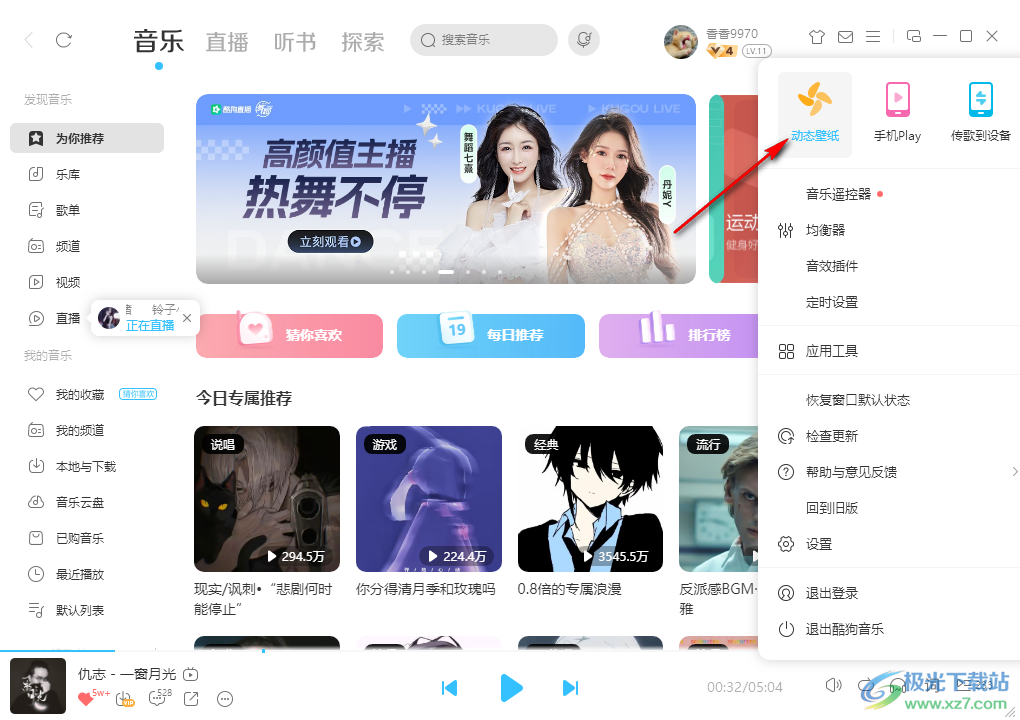
3.这时,我们可以在设置壁纸的窗口中进行自定义选择,比如可以选择明星写真、风景以及动漫人物等类型,之后找到自己喜欢的动态壁纸进行点击一下。
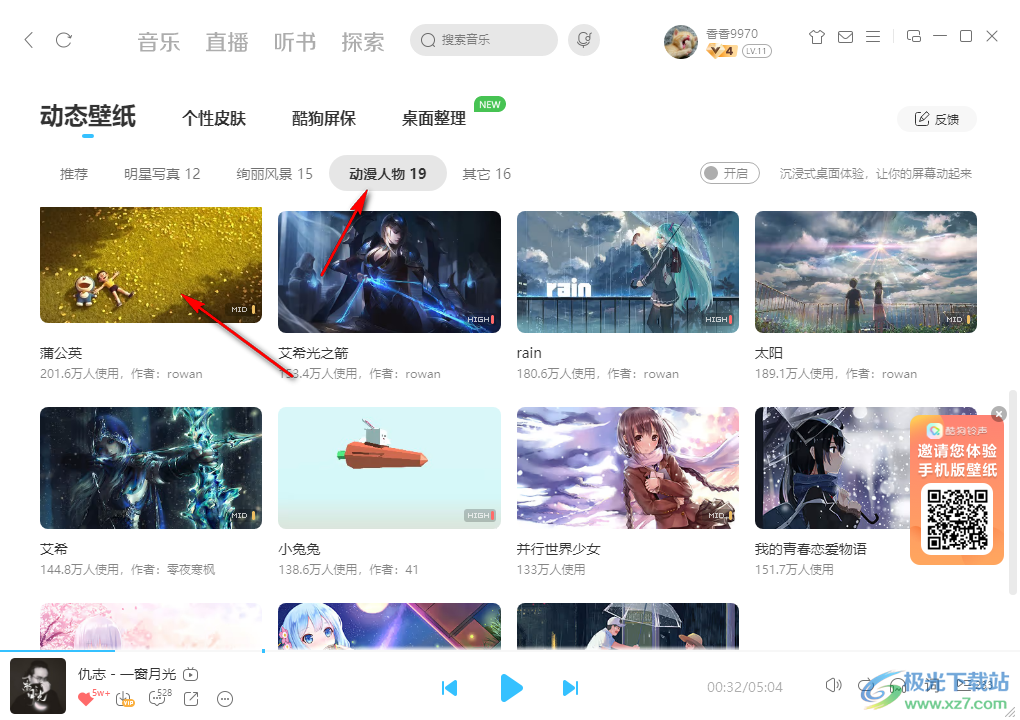
4.随后你可以看到自己的电脑桌面上的壁纸就会被更改成你设置的动态壁纸,如图所示。
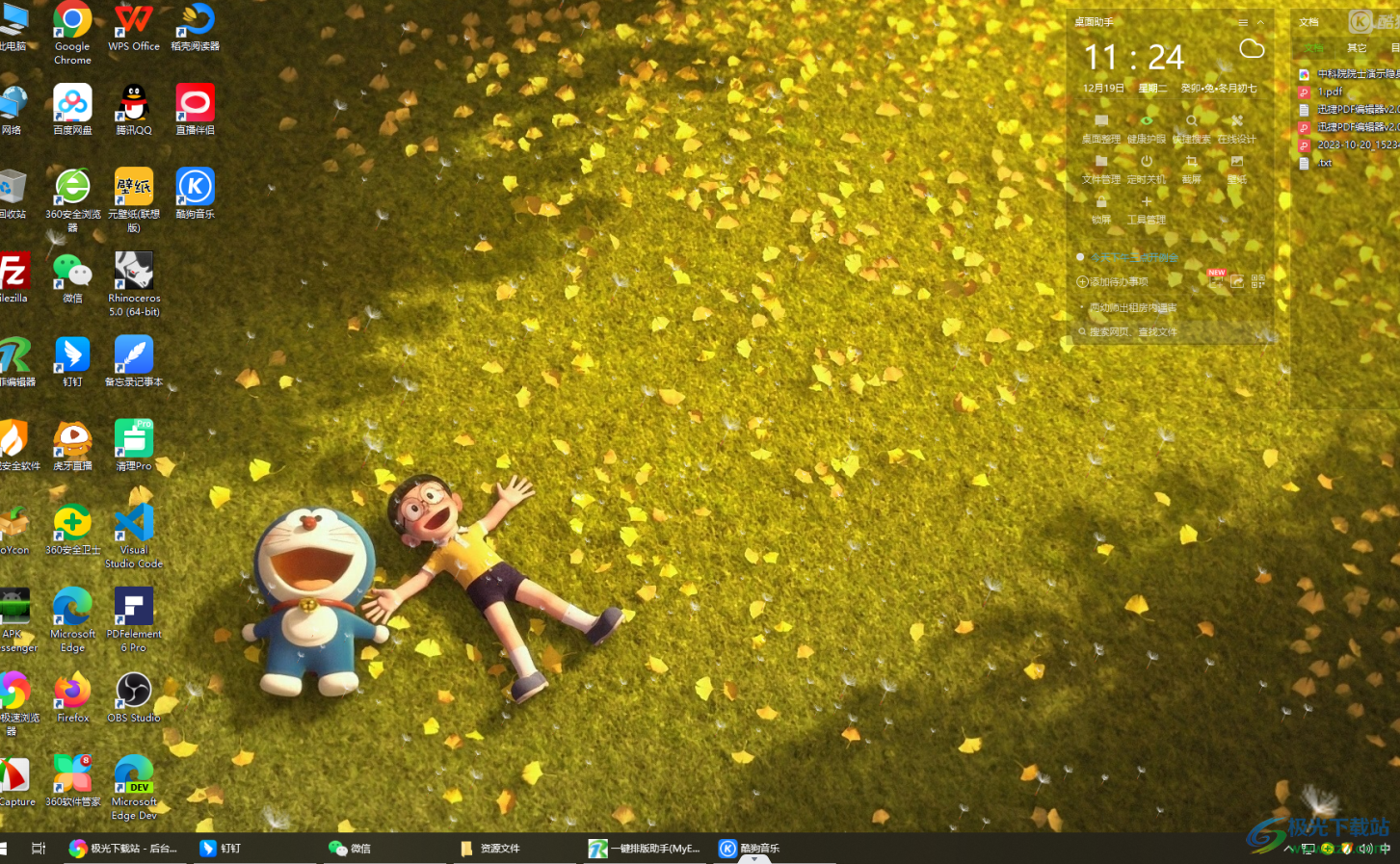
5.此外,如果你想要将自己本地电脑中存放的动态图片设置成壁纸,那么就可以在【推荐】的页面下方选择点击自定义动态壁纸按钮进行设置即可。
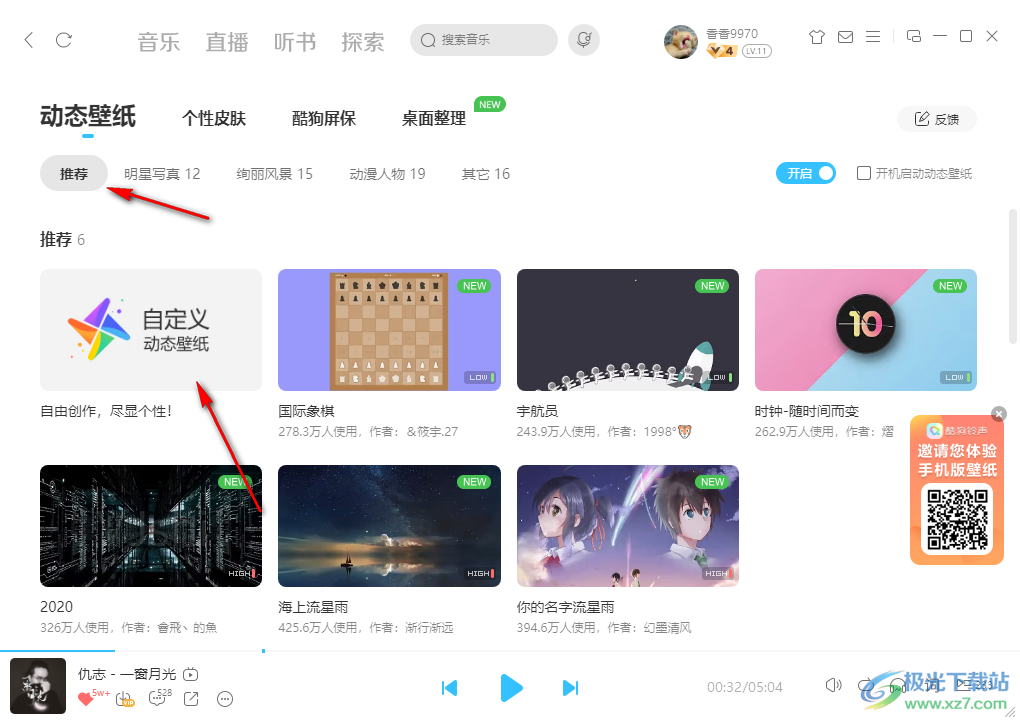
以上就是关于如何使用电脑版酷狗音乐设置桌面动态壁纸的具体操作方法,我们可以直接在酷狗音乐中进行电脑桌面动态壁纸的设置,那么你就可以不用再下载安装其他设置桌面壁纸的软件了,使用酷狗音乐既可以听音乐,又可以设置桌面壁纸,十分的方便,感兴趣的话可以试试。

大小:54.71 MB版本:v10.1.93 官方最新版环境:WinAll, Win7
- 进入下载

网友评论